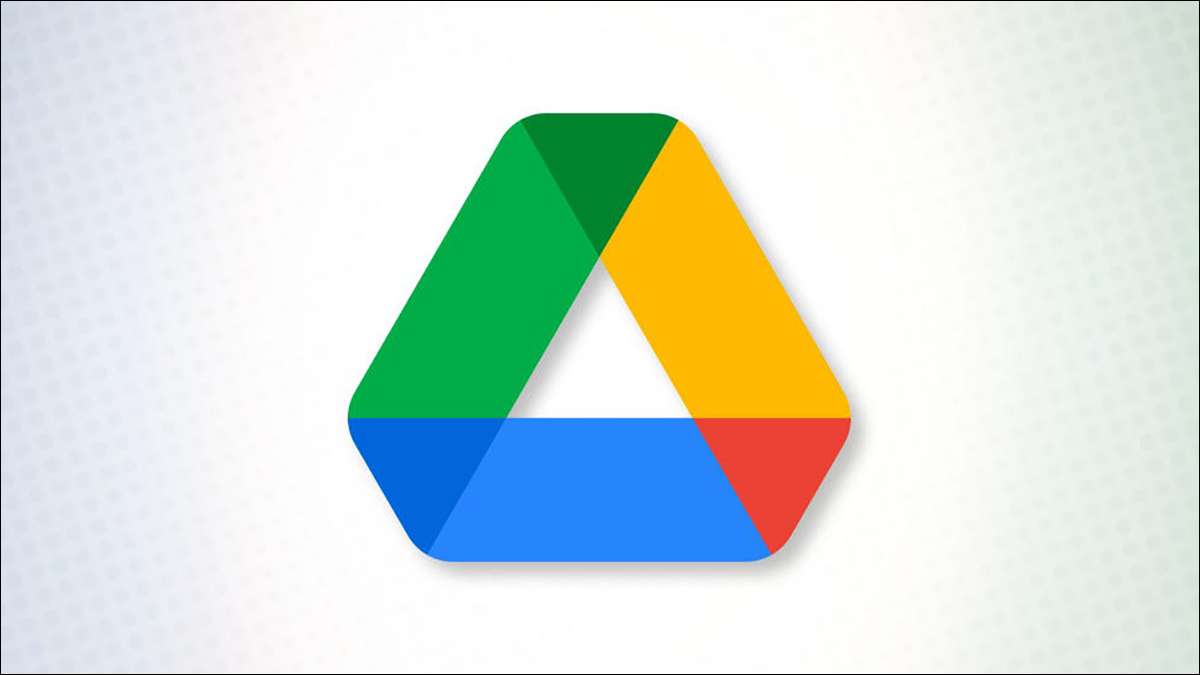
Toda conta do Google vem com 15 GB de Armazenamento gratuito no Google Drive . Comece aproveitando este armazenamento em nuvem fazendo upload de arquivos e pastas, seja do seu desktop ou dispositivo móvel. Nós vamos mostrar como.
RELACIONADO: Como sincronizar seu PC desktop com o Google Drive (e fotos do Google)
Tipos de arquivos suportados no Google Drive
O Google Drive suporta todos Arquivo Tipos, o que significa que você pode fazer upload de qualquer arquivo do seu computador ou telefone para a nuvem. A unidade também pode visualizar determinados tipos de arquivos no navegador, impedindo que você tenha que baixá-los e abra para ver seu conteúdo.
Observe que existem limites para os tamanhos de arquivos, no entanto. Você pode marcar a lista completa de tipos de arquivos suportados e tamanhos no Ajuda do Google Drive página.
RELACIONADO: O que são arquivos de computador e pastas?
Carregar arquivos para o Google Drive
Para Adicione arquivos ao seu Google Drive conta do seu computador, use o site da unidade. Em um dispositivo móvel, como iPhone, iPad e Android, use o aplicativo gratuito para carregar arquivos.
Carregar arquivos na área de trabalho (Windows, Mac, Linux, Chromebook)
Para começar a fazer o upload de arquivos no Google Drive, abra um navegador da Web no seu computador e inicie o Google Drive local. Entre no site com sua conta do Google.
Depois de entrar, abra a pasta na qual você deseja adicionar arquivos. Então, da barra lateral esquerda, selecione Novo & GT; Upload de arquivos.
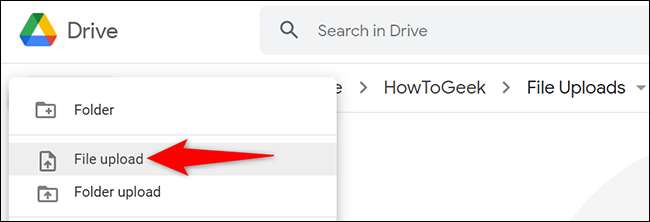
A janela padrão do seu computador será aberta. Nesta janela, selecione o arquivo ou arquivos que você deseja enviar para a nuvem. Para Selecione vários arquivos , mantenha pressionado Ctrl no Windows ou comando no Mac enquanto clica nos arquivos. Então, clique em "Abrir".
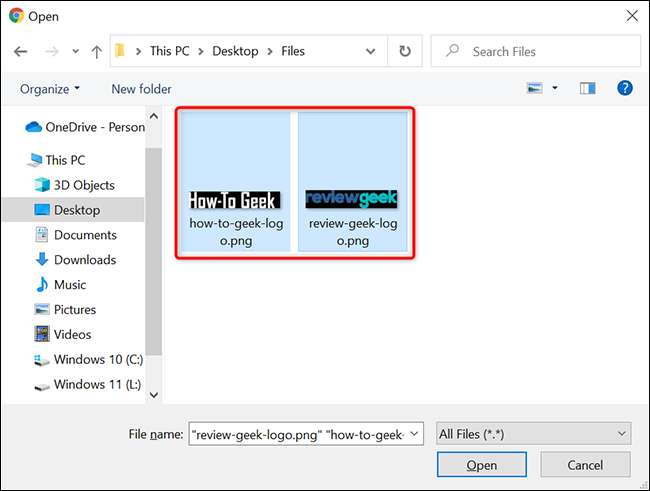
No canto inferior direito do site do Google Drive, você verá uma caixa de diálogo "Upload X Itens" (onde "X" é o número de arquivos que você está fazendo o upload). Esta seção exibirá uma marca de seleção verde ao lado dos arquivos enviados com sucesso.
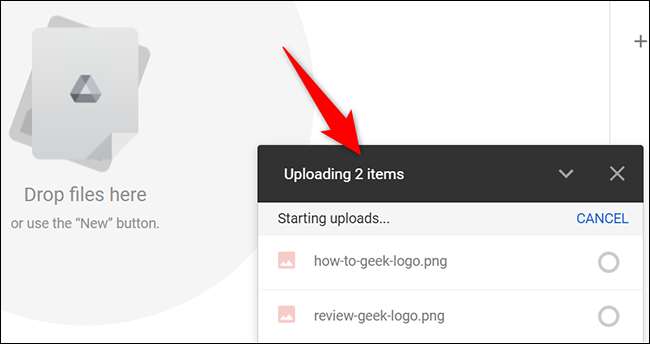
Enquanto você pode usar outras guias durante este processo, não Feche esta guia ou Feche a janela do seu navegador até que o upload esteja completo. Nesse ponto, seus arquivos enviados estarão disponíveis na sua conta do Google Drive. Você pode acessar esses arquivos de qualquer um dos seus dispositivos compatíveis e Compartilhe-os com amigos e colegas de trabalho .
No celular (iPhone, iPad ou android)
Para fazer upload de arquivos do seu iPhone, iPad ou telefone Android para o Google Drive, primeiro, inicie o aplicativo Google Drive no seu telefone.
No aplicativo Drive, abra a pasta na qual você deseja adicionar novos arquivos. Em seguida, no canto inferior direito do aplicativo, toque no sinal "+" (plus).
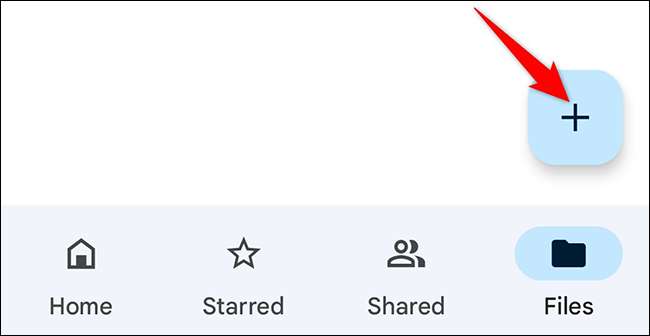
Um menu "Criar novo" abre. Aqui, toque em "Upload".
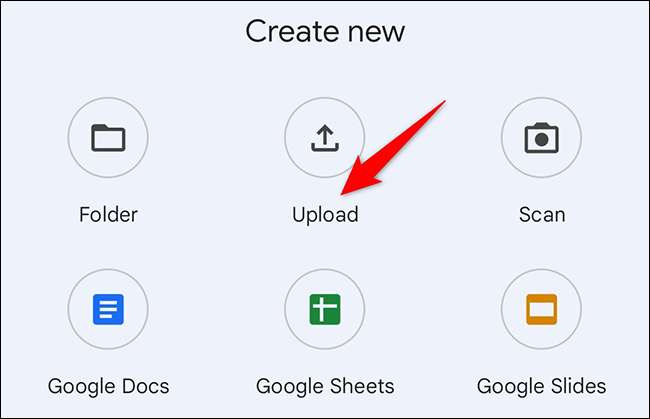
O gerenciador de arquivos do seu telefone será aberto. Selecione o arquivo ou arquivos que você gostaria de carregar. Para selecionar vários arquivos, toque e segure o primeiro arquivo e toque em qualquer outro arquivo que você deseja adicionar.

E o aplicativo Drive iniciará o upload dos arquivos selecionados para sua conta.
RELACIONADO: Como fazer um link de download direto para arquivos do Google Drive
Carregar pastas ao Google Drive
Como arquivos, você pode fazer upload de pastas inteiras do computador para o Google Drive. Infelizmente, você não pode fazer isso em dispositivos móveis.
Para iniciar, acesse o site do Google Drive e abra a pasta na qual você deseja adicionar sua pasta.
Da barra lateral esquerda do Google Drive, selecione New & GT; Upload de pasta.
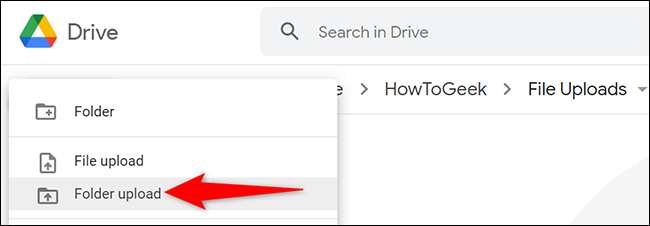
A janela "Abrir" do seu computador será aberta. Nesta janela, selecione uma pasta para carregá-lo para a unidade.
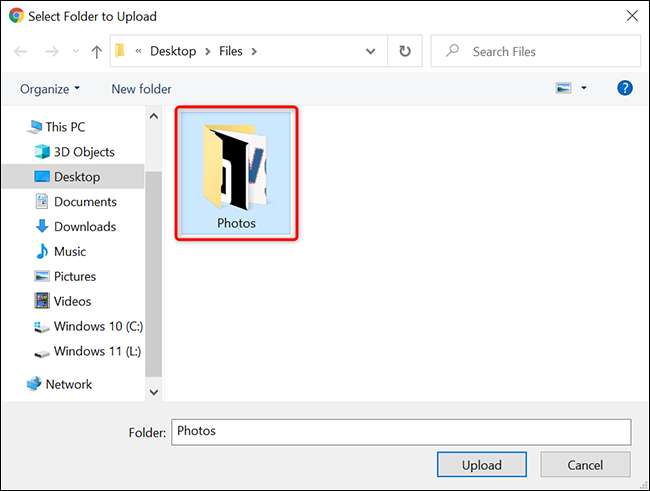
A unidade enviará sua pasta e todo o seu conteúdo. Você está tudo pronto.
Carregar arquivos e pastas para o Google Drive com arrastar e soltar
Na área de trabalho, uma maneira rápida e fácil de fazer upload de arquivos e pastas para o Google Drive é Use o método de arrastar e soltar . Você provavelmente usou esse método para mover arquivos em seu computador local e o processo é tão simples.
Para usar este método, primeiro, abra o Google Drive em um navegador da Web no seu computador. Navegue até a pasta na qual você deseja fazer upload de arquivos.
Agora abra o gerenciador de arquivos do seu computador para selecionar arquivos e pastas para carregar. Use o File Explorer. No Windows, Finder no Mac. , o aplicativo Files no Chromebook ou seu gerenciador de arquivos preferido no Linux. Nessas ferramentas, encontre a pasta ou os arquivos para carregar, arraste os itens e solte-os no site do Google Drive no seu navegador da Web.

O Google Drive irá fazer o upload de todos os itens arrastados e descartados para o seu armazenamento em nuvem. Mole-mole.
RELACIONADO: Como definir o arquivo padrão Arrastar e soltar o comportamento no Windows 10
Converta documentos do Microsoft Office ao formato do Google na unidade
Se você carregar seus documentos do Microsoft Office (como Docx. , Xlsx. , e Pptx. Arquivos) Para o Google Drive, você pode querer usar o formato nativo do Google para editar esses documentos. É fácil converter sua palavra, Excel e PowerPoint para os documentos, folhas e slides do Google, respectivamente, permitindo que você os edite no seu navegador. Você também pode convertê-los de volta ao formato do escritório mais tarde, se necessário.
Para fazer seus arquivos do Office converter no formato do Google automaticamente, primeiro inicie o Google Drive em um navegador da Web no seu computador. No canto superior direito da unidade, clique em "Configurações" (um ícone de engrenagem).

No menu que abre, clique em "Configurações".
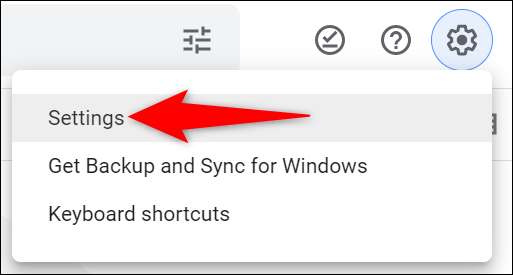
Na janela "Configurações", ao lado de "Converter Uploads", ligue os "Convert arquivos enviados para o Google Docs Editor Format". Em seguida, clique em "Concluído" no canto superior direito.
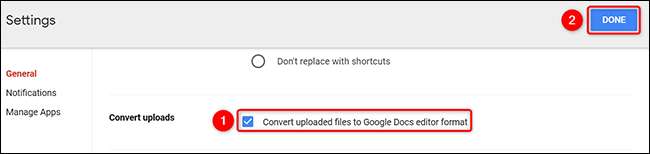
E é isso. O Google Drive converterá todos os futuros upload do documento do Office para os respectivos formatos do Google.
Se você preferir não fazer os arquivos converter automaticamente e, em vez disso, converter seletivamente seus documentos do Office para os formatos do Google, você pode fazer isso para o seu Palavra , Excel. , e Power Point documentos.
Ao adicionar mais e mais arquivos à sua conta do Google Drive, você precisará ter certeza de que não confundem seu armazenamento. Nós temos alguns Dicas de organização da unidade que você pode usar para organizar melhor seus arquivos em sua conta.
RELACIONADO: Como organizar seu Google Drive







